Google принимает меры безопасности для защиты вас от подозрительных сайтов. И он начинает действовать всякий раз, когда думает, что вы собираетесь совершить ошибку.
Возьмем сообщение Ваше соединение не является частным . Хотя многие считают это ошибкой, на самом деле это предупреждение. Когда пользователи собираются войти на незащищенный сайт, Google вмешивается и приостанавливает соединение, пока вы не разберетесь во всем.
Эта мера безопасности эффективна в большинстве случаев. Но бывают случаи, когда поисковая система блокирует проверенные источники. Почему он это делает? Как положить этому конец?
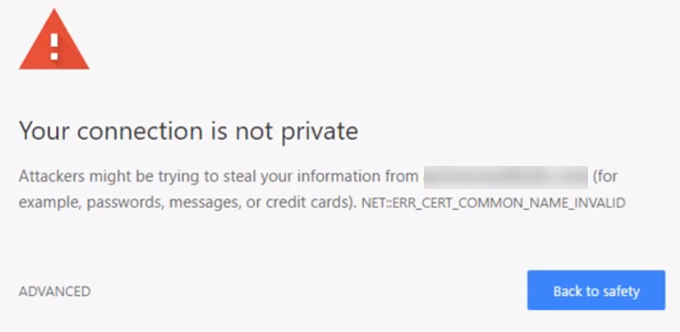
В этой статье мы рассмотрим суть проблемы и предоставим инструкции по ее устранению.
Проблема: ваше соединение не является частным
Когда пользователи отправляют запросы на загрузку сайта, ваш браузер в фоновом режиме запускает проверки безопасности. Он просматривает цифровые сертификаты, установленные на серверах сайта, и проверяет, все ли в порядке.
С точки зрения непрофессионала, цифровые сертификаты (также известные как сертификаты SSL) — это средство аутентификации личности владельцев сайтов. Это также меры, обеспечивающие конфиденциальность всех транзакций.
Если Google обнаружит подозрительный сертификат, браузер не сможет загрузить сайт. Именно в этот момент пользователям показывают соответствующее сообщение.
Риск
Google дает вам возможность игнорировать предупреждение и зайти на сайт вручную. Но что произойдет, если вы это сделаете?
Веб-сайт с недействительным сертификатом не сможет защитить ваши данные от шифрования. Это вызывает беспокойство, особенно когда затронутый сайт требует от пользователей предоставления данных для входа. Хуже того, это может поставить под угрозу вашу платежную информацию.
Ваши данные могут быть украдены, если вы будете действовать неосторожно.
Как устранить проблему
Не рекомендуется входить на незащищенный сайт. Но что, если вы действительно уверены в целостности сайта? Ну, две вещи могли вызвать предупреждение. Действительно может быть проблема с сертификатами сайта. Или проблема на самом деле вызвана вашими настройками.
Давайте рассмотрим возможные решения, позволяющие устранить эту досадную ошибку.
Обновить страницу
Начните с самого очевидного решения: попробуйте обновить веб-страницу. Предупреждение могло быть отображено по ошибке. Нажмите F5 или.нажмите кнопку Обновить в браузере и посмотрите, решит ли это проблему.
Проверьте часы
Возможно, часы вашего компьютера неправильно синхронизированы. Браузеры, такие как Google Chrome, требуют правильной настройки часов при проверке сертификатов SSL. Возможно, именно здесь возникает ошибка вашего подключения к Chrome.
Установить правильное время на компьютере очень просто.
Окна
На панели задач щелкните время правой кнопкой мыши и выберите Настроить дату/время . Перейдите в раздел Дата и время >Установить время автоматически и переведите его в положение Вкл. . Перезагрузите браузер и снова посетите сайт. Посмотрите, сохраняется ли ошибка «соединение не является частной».
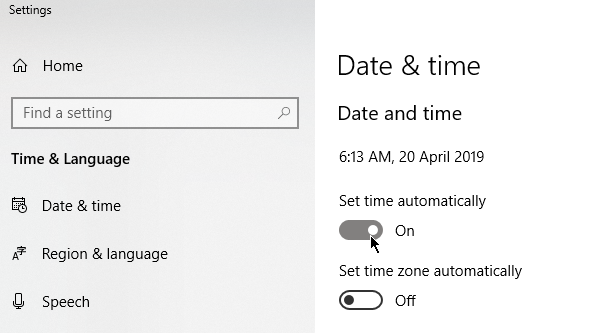
Макинтош
Перейдите в Меню Apple >Системные настройки . Нажмите Дата и время . Выберите автоматическую установку даты и времени, а затем выберите часовой пояс. Снова зайдите на сайт и проверьте, сработало ли это исправление.
Очистите кэш
Очистка кэша – это универсальное решение распространенных проблем, связанных с браузером. Вы можете отключить получение личных уведомлений о подключении с помощью функции Очистить данные просмотра .
Во-первых, проверьте, сохраняется ли ошибка в режиме инкогнито . Для незнакомых этот режим позволяет просматривать веб-страницы без сохранения такой информации, как история браузера и файлы cookie. Если сайт загружается в режиме инкогнито, необходимо очистить кеш.
Нажмите CTRL + Shift + N в GoogleChrome, чтобы начать сеанс инкогнито.
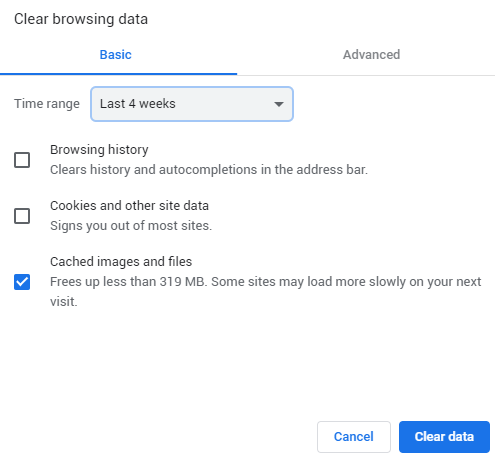
Чтобы очистить кеш, перейдите в Настройки Chrome >Дополнительные инструменты >Очистить данные просмотра или нажмите CTRL + Shift + Del . Выберите диапазон времени и установите флажок Кэшированные изображения и файлы . Нажмите Очистить данные , чтобы продолжить.
Очистить состояние SSL
Очистка SSL-сертификата на вашем компьютере может помочь вернуть все в нормальное русло. Этот процесс можно сравнить с очисткой кеша вашего браузера.
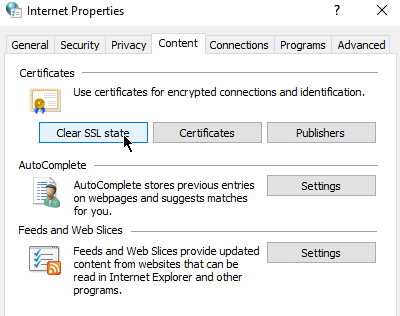
Чтобы очистить список SSL в Windows (и, следовательно, в Chrome), откройте Свойства обозревателя (нажмите «Пуск» и введите Свойства обозревателя ). На вкладке Содержимое нажмите кнопку Очистить состояние SSL . После этого перезапустите Chrome..
Пользователи Mac могут выполнить действия, указанные в это руководство по техническому обслуживанию.
Отключить антивирус
Некоторые антивирусные программы могут влиять на настройки вашей сети. Попробуйте временно отключить их, чтобы проверить, не является ли причиной соединения частная ошибка.
То же самое можно сказать и о пользователях виртуальной частной сети (VPN).
Обновите свой DNS
Если вы раньше вносили изменения в свой DNS, возможно, пришло время автоматически получать адрес. У некоторых пользователей Google Public DNS возникли проблемы после перехода на версии 8.8.8.8 или 8.8.4.4.
Пользователи Windows могут обновить свой DNS, открыв Панель управления . Откройте Центр управления сетями и общим доступом >Изменить настройки адаптера .
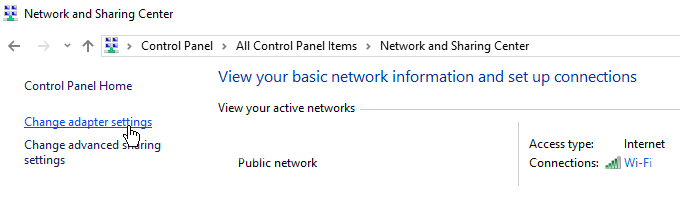
Нажмите правой кнопкой мыши на свою сеть и выберите Свойства .
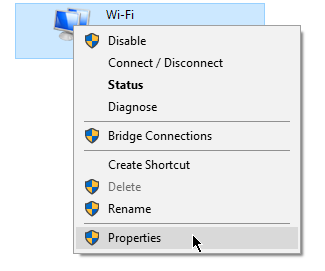
Появится новое окно. Перейдите на вкладку «Сеть». Установите флажок Протокол Интернета версии 4 (TCP/IPv4) или Протокол Интернета версии 6 (TCP/IPv6) . После этого нажмите Свойства .
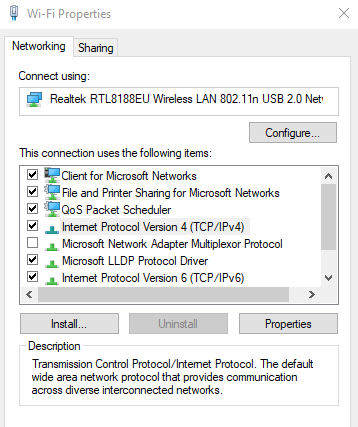
Появится еще одно окно. На вкладке Общие установите флажок Получить адрес DNS-сервера автоматически .
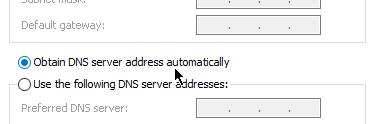
Заключение
Перечисленные решения должны помочь, если проблема с вашей стороны. Однако если срок действия SSL-сертификатов истек, администраторам сайта придется самостоятельно применить исправление. Помогите им, отправив электронное письмо или связавшись с ними через социальные сети.
.